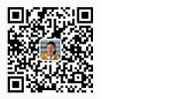(1) 調(diào)整新加線的位置,布置窗戶的基本位置和大小,在Edit Poly(編輯多邊形)命令中單擊Chamfer(切角)命令,Chamfer Amount(切角數(shù)量)值為8.29,設(shè)置如圖5-1所示。
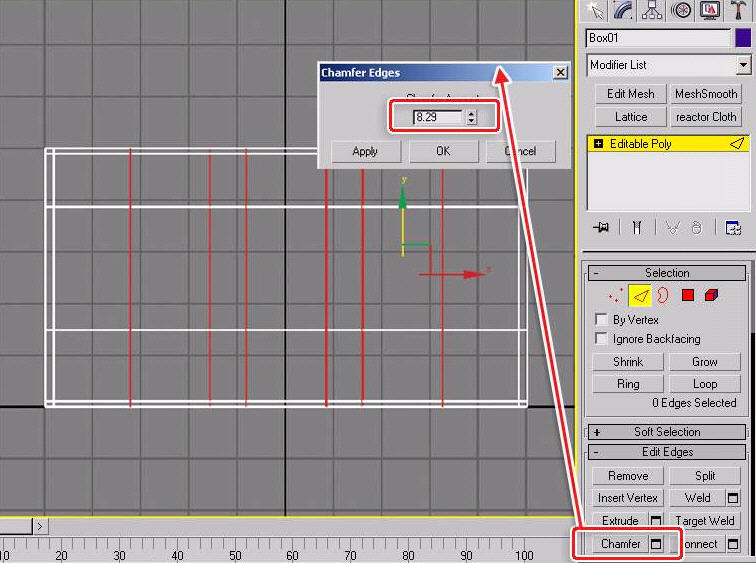
圖5-1
(2) 選擇窗戶位置相應(yīng)的面,用Extrude(擠壓)命令向內(nèi)擠壓。擠出的具體數(shù)值可自行調(diào)節(jié)大小,但向內(nèi)擠壓的數(shù)值必須是負(fù)數(shù),如圖5-2所示。
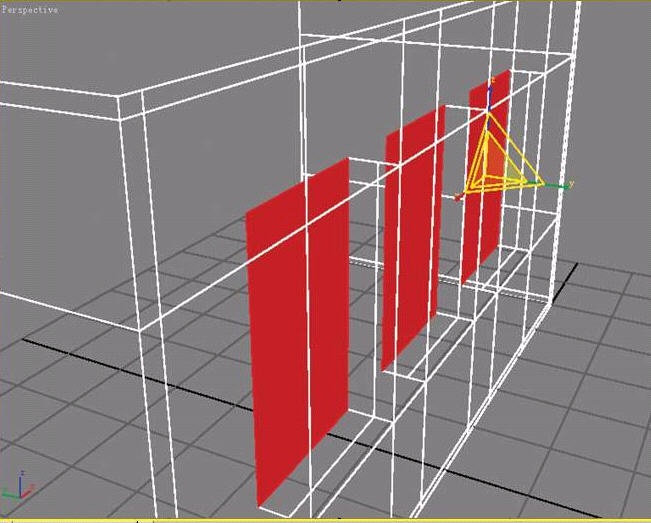
圖5-2
(3) 選擇橫線用Connect(連接)命令加線,Connect Edge Segments數(shù)值為2。這樣在以后得到的光滑處理中會(huì)很自然,因?yàn)槲矬w光滑是以最近的邊緣做弧線光滑效果的,所以邊緣處多備些線看起來(lái)就會(huì)好一些,如圖5-3所示。
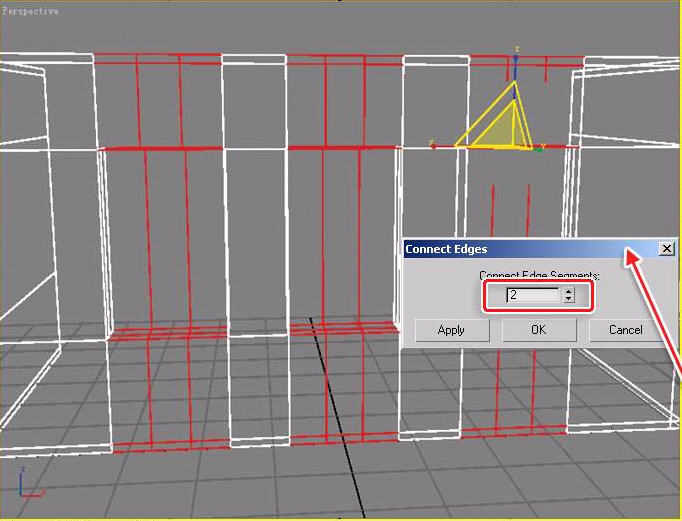
圖5-3
(4) 由于做的是卡通場(chǎng)景,所以房屋要有圓角夸張的效果,現(xiàn)在給模型加入一個(gè)Mesh Smooth(網(wǎng)格光滑)命令做光滑處理,Iterations光滑級(jí)別設(shè)置為2,完成效果如圖5-4所示。
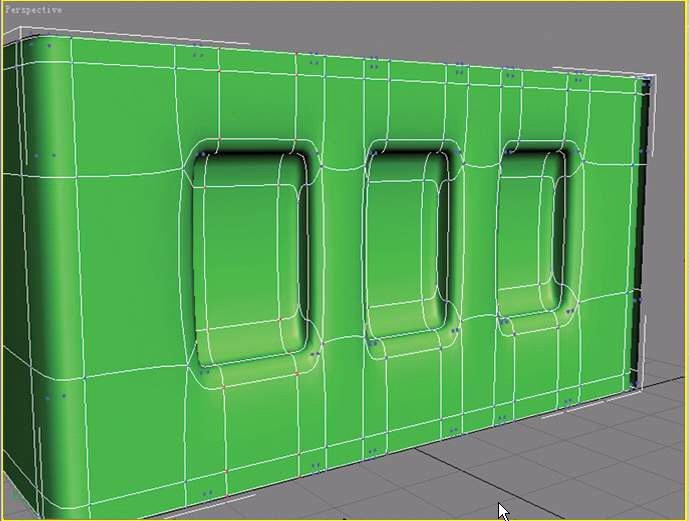
圖5-4
(5) 現(xiàn)在已經(jīng)可以看到窗戶邊緣很圓的效果,所以要給窗戶邊緣處在加一些細(xì)節(jié)。這里還是用Connect(連接)命令來(lái)做細(xì)節(jié)處理。選擇相應(yīng)的線,然后單擊Connect(連接)命令,在彈出的對(duì)話框中將Connect Edge Segments設(shè)置為2,如圖5-5。
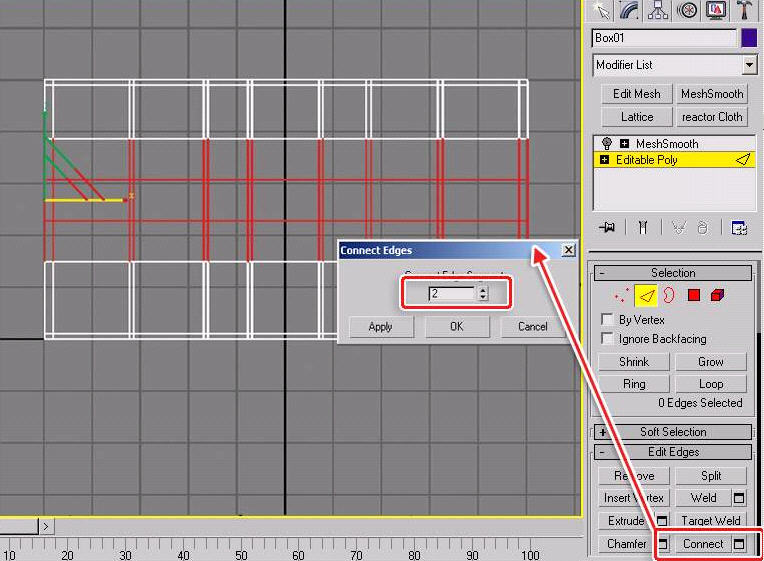
圖5-5
(6) 這就是加線細(xì)分后的效果,棱角邊緣處不在有那么大的弧度了,如圖5-6。

圖5-6
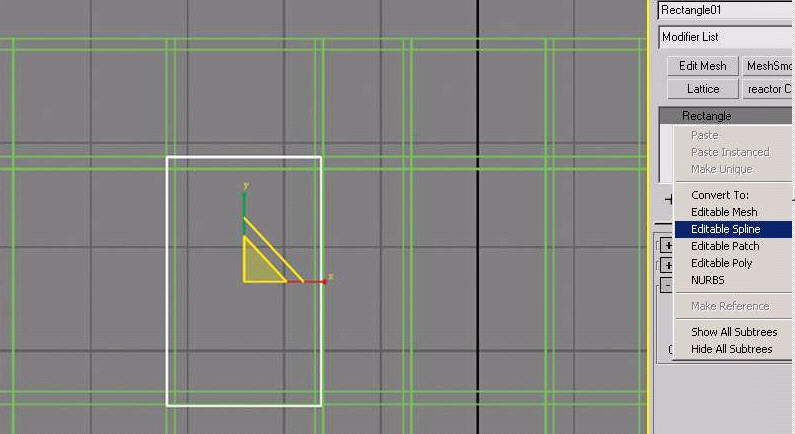
圖5-7
(8) 在Spline(曲線)編輯模式下選擇線框,在Outline(輪廓)命令中調(diào)節(jié)數(shù)值1.5,使線向內(nèi)偏移。這樣窗戶框的基本輪廓就差不多了,如圖5-8所示。
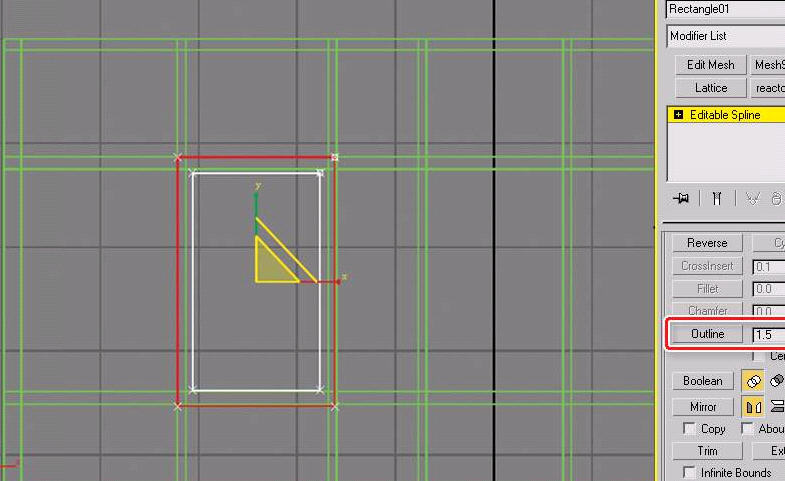
圖5-8
(9) 在Modify(修改)面板中加入一個(gè)Extrude(擠壓)修改命令,調(diào)節(jié)Amount數(shù)值為1.5,使窗框有一個(gè)合適的厚度。然后在窗框物體上點(diǎn)擊鼠標(biāo)右鍵,彈出的快捷菜單中選擇Convert to(轉(zhuǎn)換為)>Convert to Editable Poly(轉(zhuǎn)換為編輯多邊形)命令,將窗框物體轉(zhuǎn)化成Edit Poly編輯模式,如圖5-9所示。
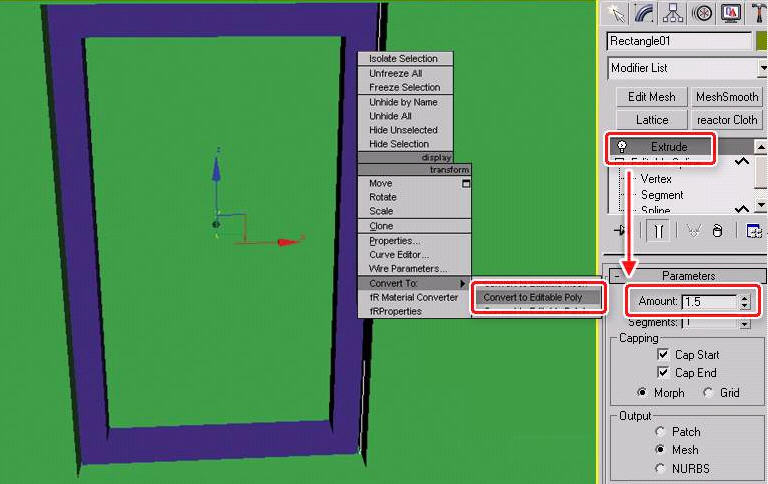
圖5-9
安徽新華電腦學(xué)校專業(yè)職業(yè)規(guī)劃師為你提供更多幫助【在線咨詢】


 熱門(mén)精品專業(yè)
熱門(mén)精品專業(yè)